iPhoneのSafariで調べ物をしているとき、特定のキーワードを素早く見つけるためにページ内検索を利用する人は多いかと思います。しかし、標準のページ内検索ではアドレスバーを利用し、トップヒットやGoogle 検索、ブックマークと履歴と一緒に表示されるため紛らわしいです。今回紹介するブックマークレットを使えば、ページ内検索を独立したひとつの機能として起動することができます。
ブックマークレットの登録方法
以下のブックマークレットを登録します。なお、ブックマークレットの登録方法が分からない人は、以下の記事で詳しく解説しているのでご覧ください。
javascript:void%28s%3Dprompt%28%27%E3%82%AD%E3%83%BC%E3%83%AF%E3%83%BC%E3%83%89%E3%82%92%E5%85%A5%E5%8A%9B%27%2C%27%27%29%29%3Bs%3D%27%28%27+s+%27%29%27%3Bx%3Dnew%20RegExp%28s%2C%27gi%27%29%3Brn%3DMath.floor%28Math.random%28%29*100%29%3Brid%3D%27z%27%20+%20rn%3Bb%20%3D%20document.body.innerHTML%3Bb%3Db.replace%28x%2C%27%3Cspan%20name%3D%27%20+%20rid%20+%20%27%20id%3D%27%20+%20rid%20+%20%27%20style%3D%5C%27color%3A%23000%3Bbackground-color%3Ayellow%3B%20font-weight%3Abold%3B%5C%27%3E%241%3C/span%3E%27%29%3Bvoid%28document.body.innerHTML%3Db%29%3Balert%28%27%20%27%20+%20document.getElementsByName%28rid%29.length%20+%20%27%E4%BB%B6%E4%B8%80%E8%87%B4%27%29%3Bwindow.scrollTo%280%2Cdocument.getElementsByName%28rid%29%5B0%5D.offsetTop%29%3B
ブックマークレットの使い方
ページ内検索したいページを開き、「共有ボタン」>ブックマークレットの順にタップします。
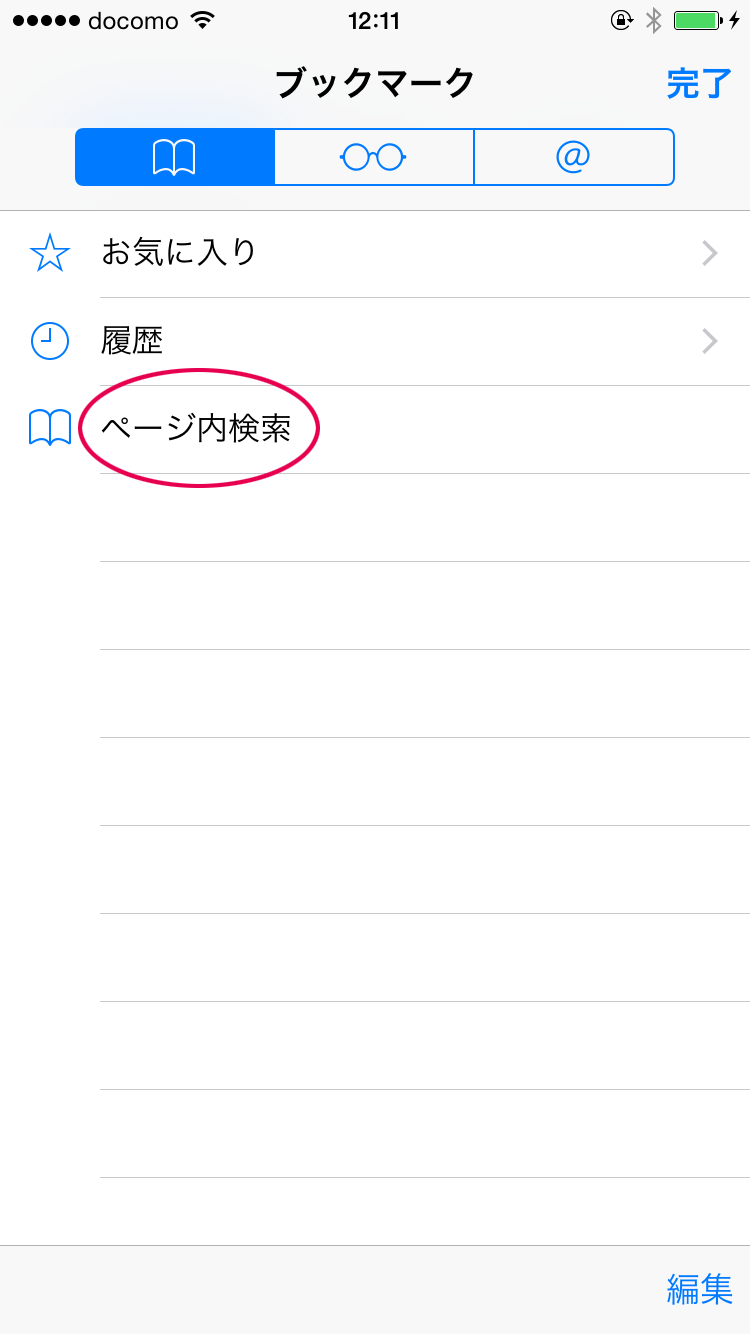
検索キーワードの入力欄がポップアップで表示されますので、検索キーワードを入力し「OK」をタップします。
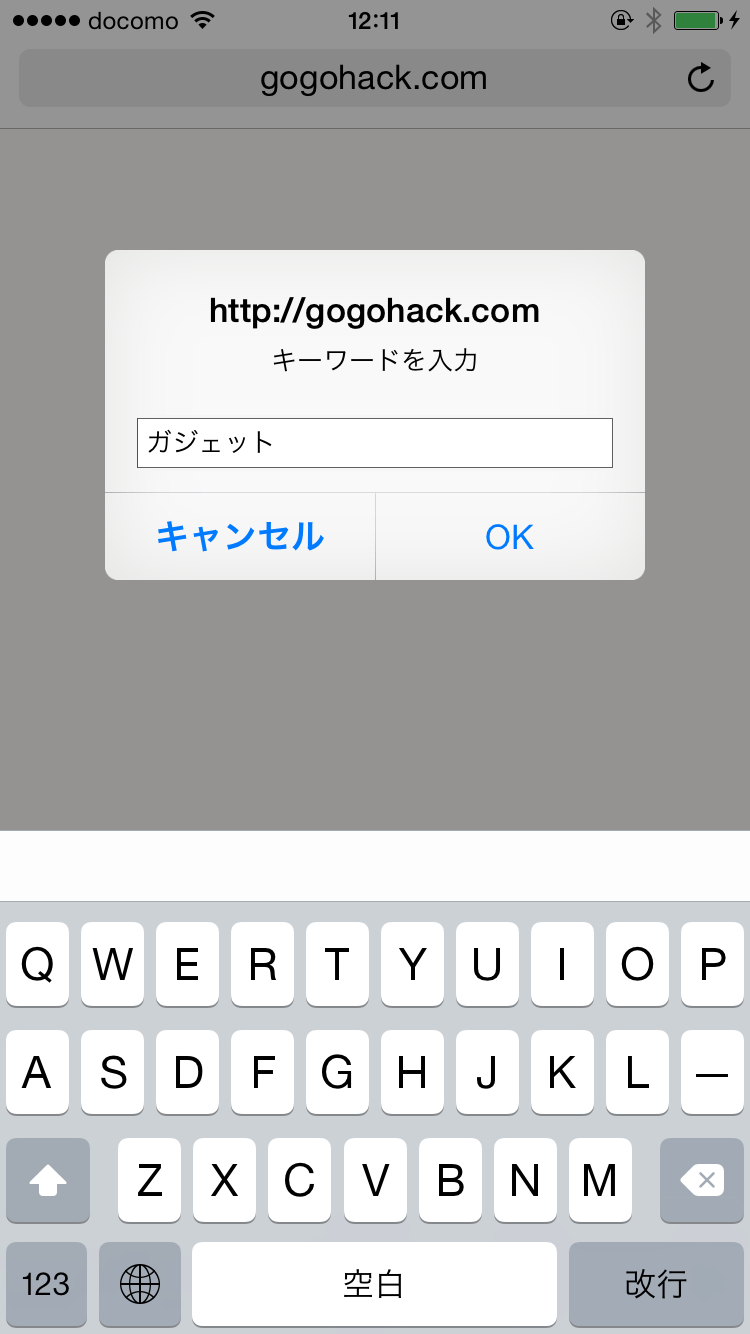
入力したキーワードがページ内にある場合、「X件一致」と表示されるので、確認するには「OK」をタップします。
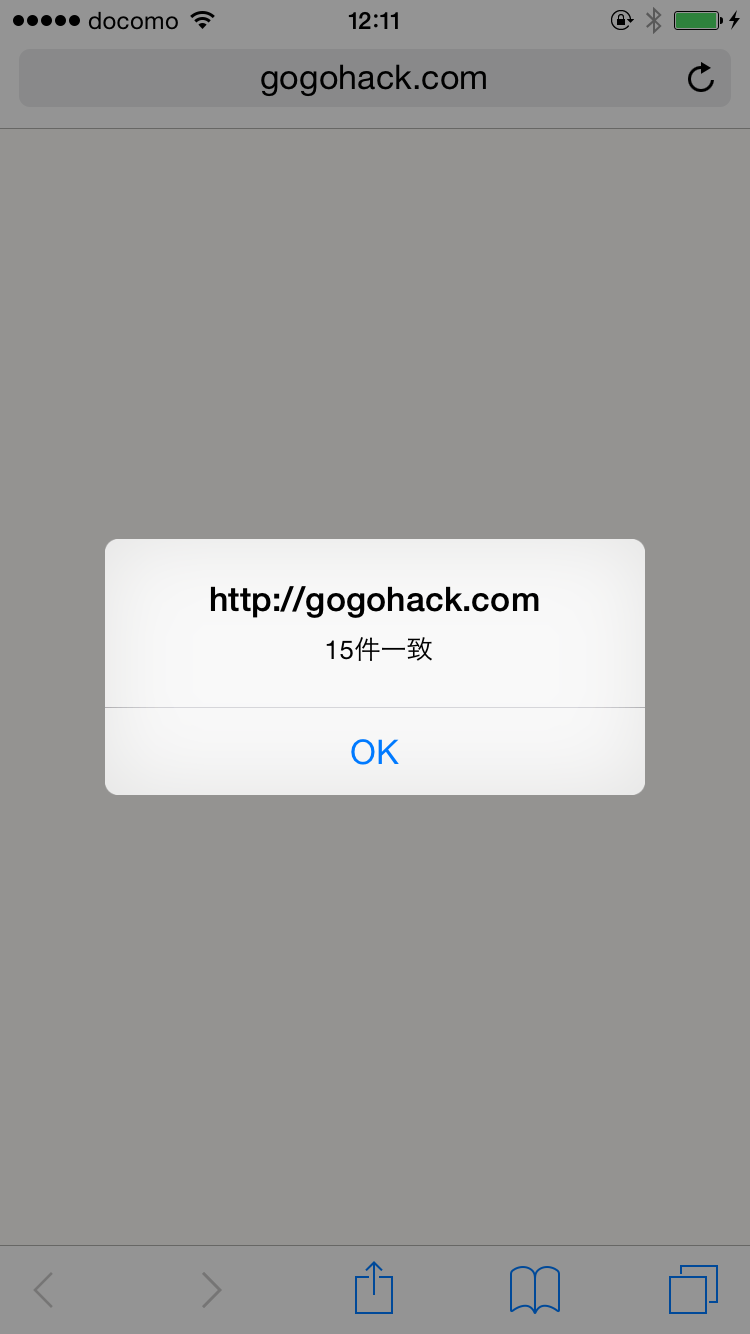
これで、入力したキーワードすべてにマーキングされます。標準のページ内検索のようにジャンプすることはできませんが、キーワードすべてにマーキングされているので探しやすいです。
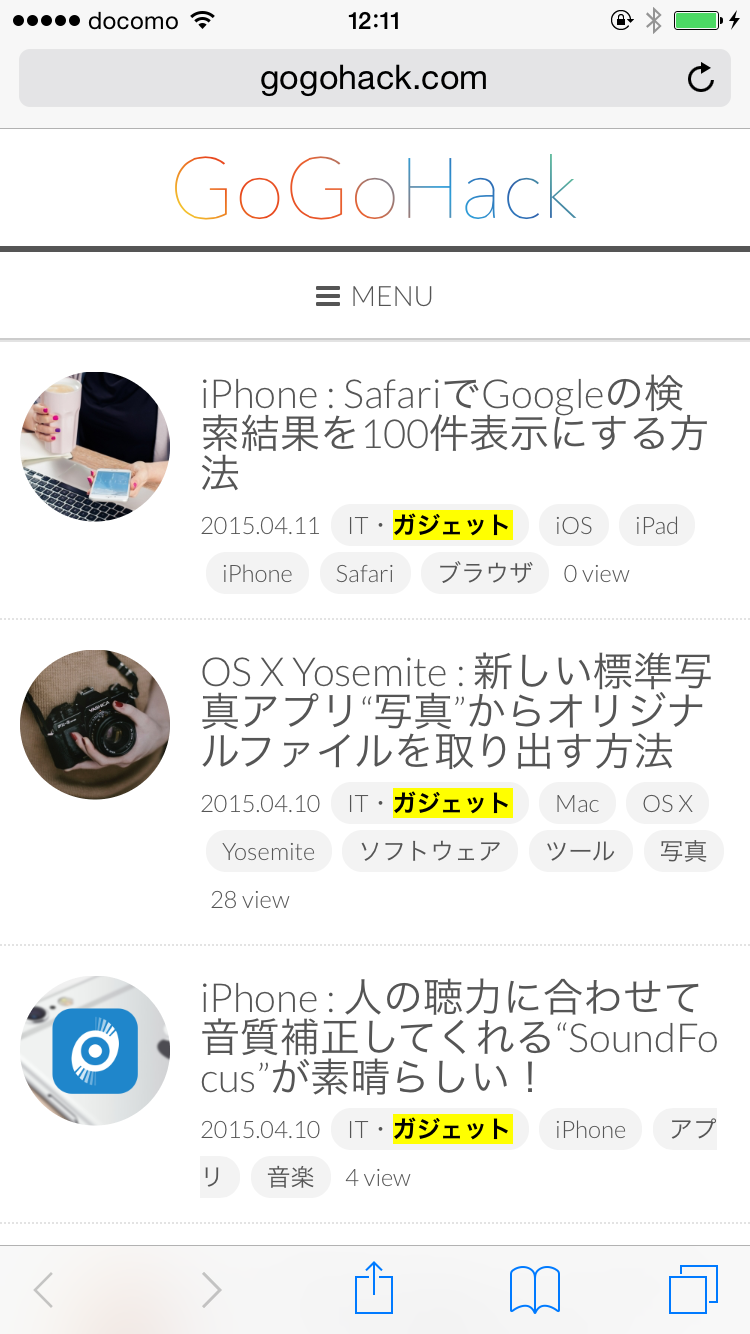
以上、Safariの標準ページ内検索よりもっと手軽にページ内のキーワードを検索する方法でした。標準でもページ内検索をおこなうことができますが、紛らわしい、使いにくいと感じる人はブックマークレットを利用してみてはいかがでしょうか。
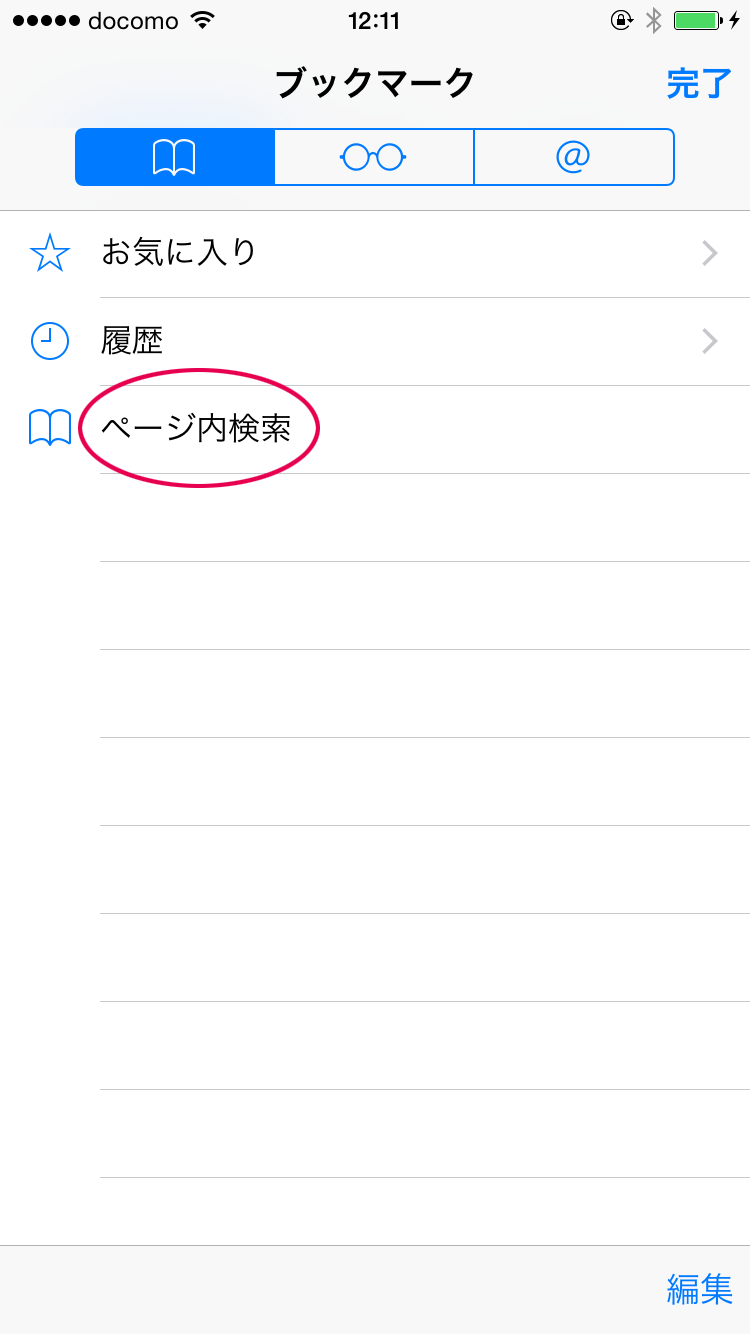 検索キーワードの入力欄がポップアップで表示されますので、検索キーワードを入力し「OK」をタップします。
検索キーワードの入力欄がポップアップで表示されますので、検索キーワードを入力し「OK」をタップします。
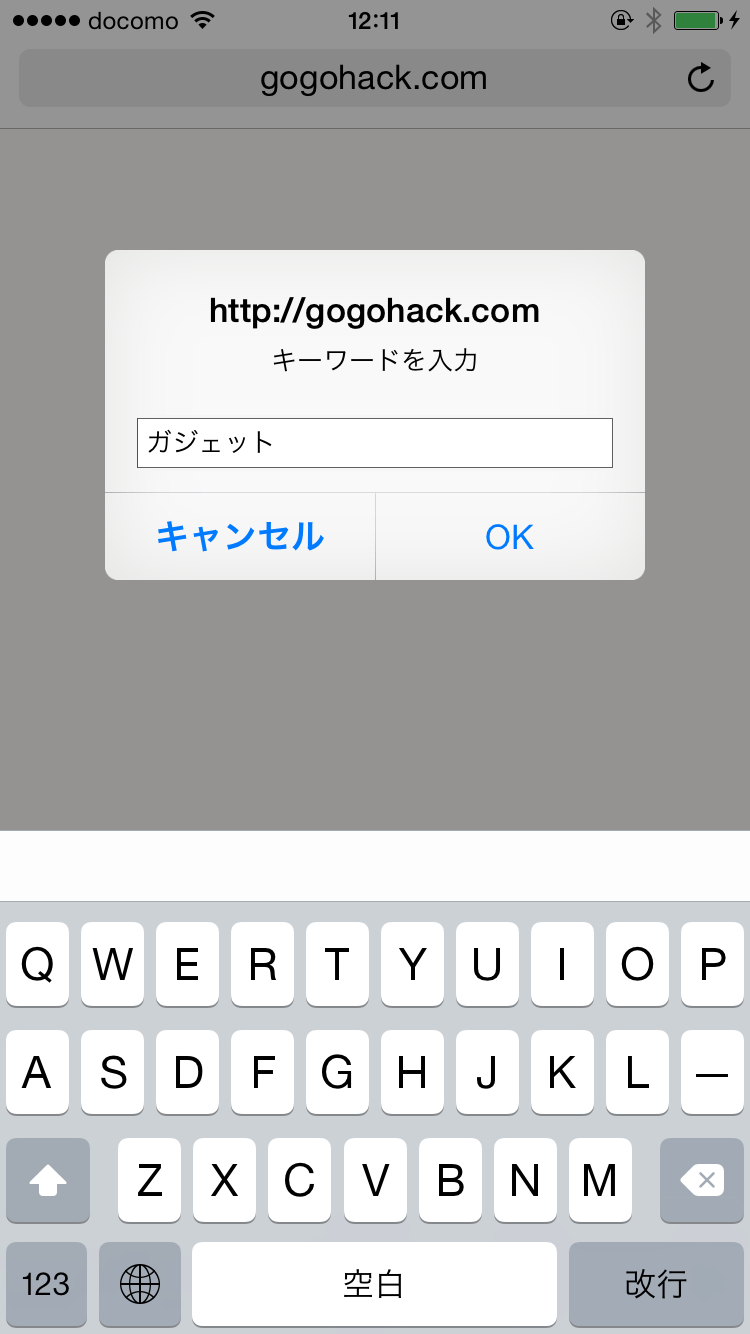 入力したキーワードがページ内にある場合、「X件一致」と表示されるので、確認するには「OK」をタップします。
入力したキーワードがページ内にある場合、「X件一致」と表示されるので、確認するには「OK」をタップします。
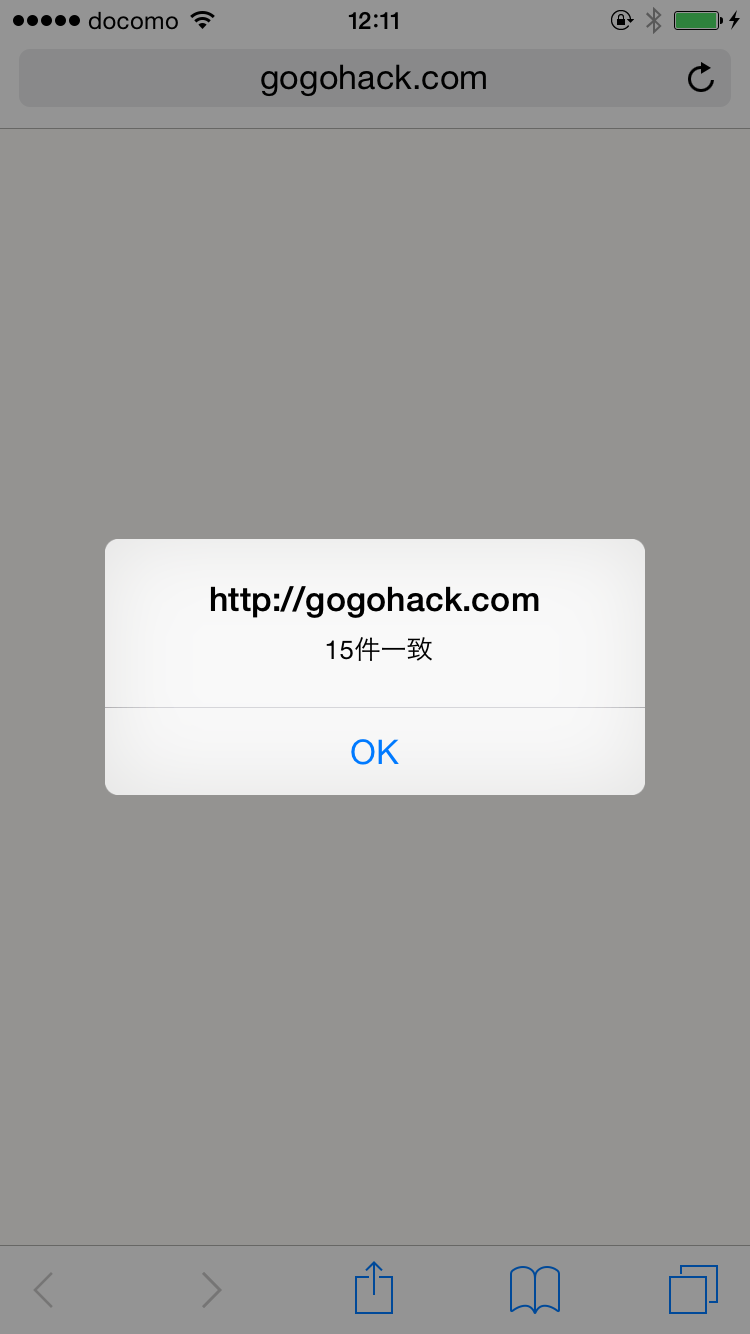 これで、入力したキーワードすべてにマーキングされます。標準のページ内検索のようにジャンプすることはできませんが、キーワードすべてにマーキングされているので探しやすいです。
これで、入力したキーワードすべてにマーキングされます。標準のページ内検索のようにジャンプすることはできませんが、キーワードすべてにマーキングされているので探しやすいです。
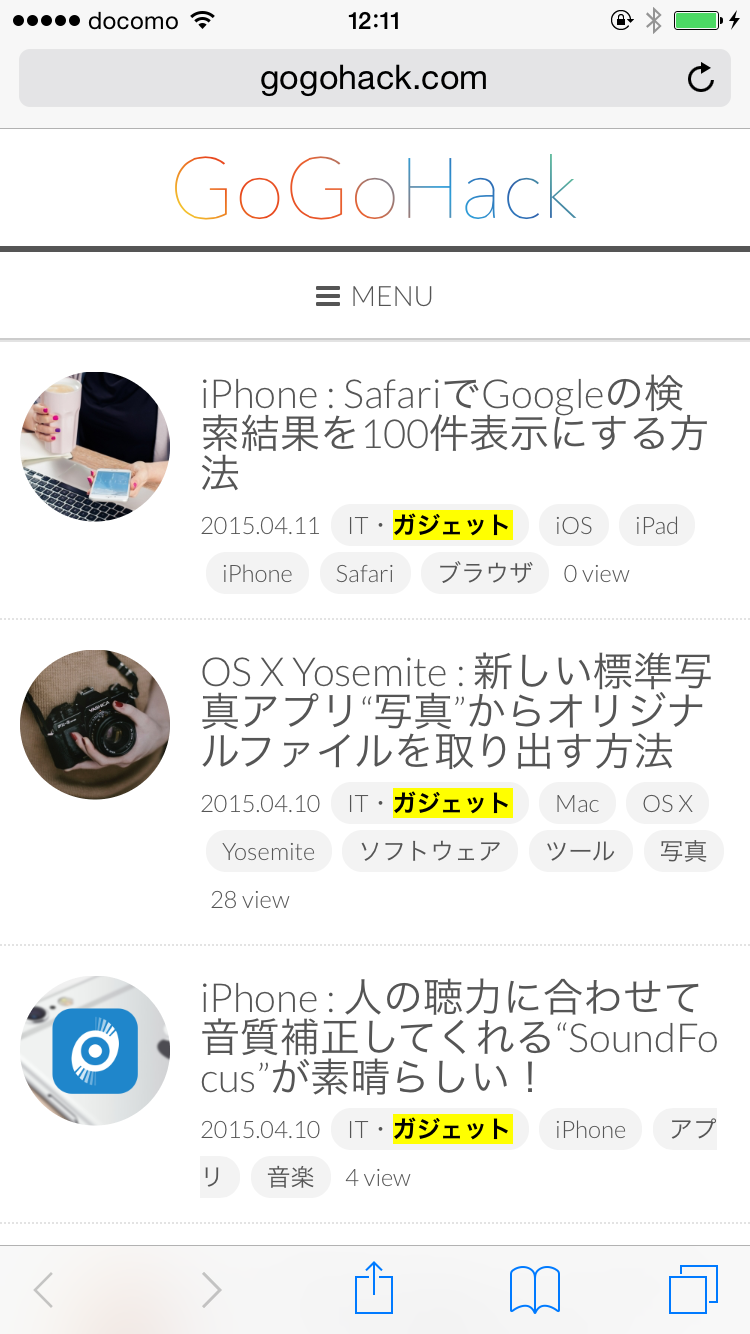 以上、Safariの標準ページ内検索よりもっと手軽にページ内のキーワードを検索する方法でした。標準でもページ内検索をおこなうことができますが、紛らわしい、使いにくいと感じる人はブックマークレットを利用してみてはいかがでしょうか。
以上、Safariの標準ページ内検索よりもっと手軽にページ内のキーワードを検索する方法でした。標準でもページ内検索をおこなうことができますが、紛らわしい、使いにくいと感じる人はブックマークレットを利用してみてはいかがでしょうか。
